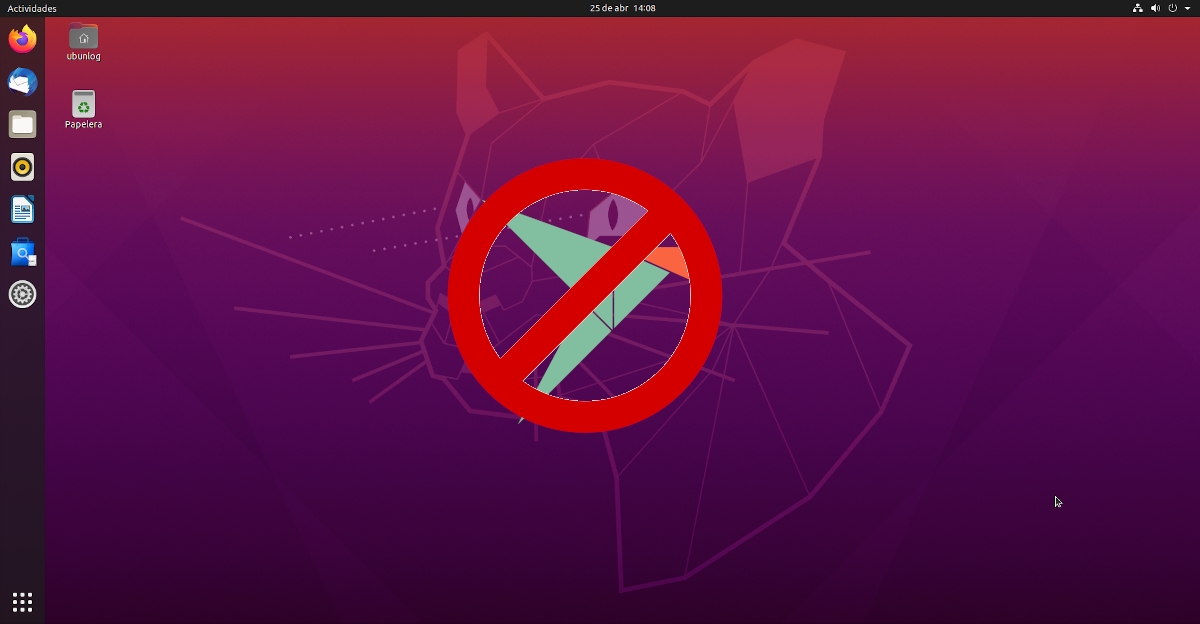
Inilabas ng Canonical ang mga Snap packages sa Ubuntu 16.04 Xenial Xerus. Pinangako nila sa amin ang ginto at ang Moor, ngunit makalipas ang apat na taon ay hindi sila sumusukat. Tiwala ako na ang Canonical ay gagawing kapaki-pakinabang sa kanila sa hinaharap ... higit pa o mas kaunti, ngunit ang totoo ay talunan sila laban sa kanilang karibal, ang Flatpak. Tulad ng kung hindi ito sapat, balak ng kumpanya na pilitin kaming gamitin ang mga ito Ubuntu 20.04, na nagdudulot ng mas maraming pagtanggi sa mga gumagamit. May magagawa tayo?
Oo kaya natin. Sa Linux maaari nating baguhin ang halos lahat at, tulad ng ipinaliwanag natin kamakailan, ang isang unang hakbang ay maaaring bumalik sa GNOME Software. Ngunit ang pagbabago ng tindahan ay maaaring hindi sapat at sa artikulong ito ipapakita namin sa iyo kung paano ganap na mapupuksa ang mga snap pack sa Ubuntu, bagaman bago ako magsimula kailangan kong aminin na ang mga ito ay hindi mga pagbabago na gagawin ko sa isang operating system dahil hindi ko nais na sabunutan sila nang labis at mas gugustuhin kong makahanap ng isa pang pamamahagi. Sa ipinaliwanag na ito, sa ibaba ay ang mga hakbang na susundan.
Mga hakbang na susundan upang mapupuksa ang Snap sa Ubuntu 20.04
- Tinatanggal namin ang naka-install na Snaps:
- Nagbubukas kami ng isang terminal at nagsusulat ng "snap list" nang walang mga quote.
- Inaalis namin ang mga Snaps gamit ang utos na "sudo snap alisin ang pangalan ng package", nang wala rin ang mga quote. Marahil ay hindi namin matatanggal ang core, ngunit susundan namin ito.
- Inaalis namin ang serbisyo na "snap core" na may utos na "sudo unmount / snap / core / xxx", nang walang mga quote at kung saan ang "xxx" ang bilang na kasama ang iyong "core". Sa aking kaso na "core18". Ngayon ay tinatanggal namin ito.
- Inaalis at nililinis namin ang package snapd gamit ang utos na "sudo apt purge snapd".
- Sa wakas, inaalis namin ang mga direktoryo na nauugnay sa mga pakete ng Snap sa mga utos na ito:
rm -rf ~/snap sudo rm -rf /snap sudo rm -rf /var/snap sudo rm -rf /var/lib/snapd
At paano ko mai-install ang software?
Sa gayon, napaka-simple: tulad ng dati. Nang magsimula ako sa Linux, na-install ko ang lahat sa pamamagitan ng terminal (APT) o sa Synaptics, kung saan maaari mo na ngayong idagdag ang Discover, GNOME Software o kung anong tindahan ang magagamit. Kung nais mo lamang na kumuha ng isang hakbang pabalik, ang package na mai-install ay "gnome-software", mag-imbak na katugma sa mga pakete ng Flatpak kung hihilingin mo ito. buhayin ang suporta.
Tulad ng nabanggit ko, personal kong hindi nais na gumawa ng mga pagbabago tulad nito sa anumang operating system, kaya inirerekumenda ko sa anumang gumagamit na interesadong gawin ang paglilinis na ito na unang nag-install ng Ubuntu 20.04 sa isang virtual machine, gawin ang paglilinis, suriin para sa kanyang sarili na ang lahat ay ganap na gumagana (ginagawa nito, ngunit kung sakali) at pagkatapos ay sundin ang tutorial na ito sa isang katutubong pag-install.
Ito ay isang simpleng proseso na malamang na mag-apela sa maraming mga gumagamit na mas mahusay silang namuhay bago ang pagdating ng Snaps. Isa ka ba sa kanila?
Magandang bagay na nasa Linux Mint ako, kung saan sa ngayon wala akong mga pseudo na umiiral na problema ....
Seryoso, para ito sa pareho, makakatulog ako nang payapa pa rin ... at kung nais kong balewalain ang mga snap at magpatuloy sa pag-install ng flatpak o sa pamamagitan ng apt na linya ng utos ...
Hindi ito ang katapusan ng mundo.
At laging may buhay na lampas sa Ubuntu, sa pagtaas ng iyong ulo at pagtingin, walang nawala
okay, nahuli mo ako.
Ano ang aking core o paano ko malalaman?
Salamat!
Gaano karaming ingay para sa isang simpleng manager ng package. Hayaan ang bawat isa na gamitin ang isa na gusto nila at kung kanino sila magkakasya, sa katapusan na ang dahilan kung bakit ang Linux ay tulad nito, libre. Sa halip na saligan ang Snaps, mas mahusay na gumawa ng isang artikulo tungkol sa kung ano ang mayroon at kung paano ito gamitin.
Hindi ako gumagamit ng gnome-software dahil naglalaman ito ng mga lipas na pakete, ngunit ang bawat isa ay may kani-kanilang panlasa.
Sinubukan ko ang Mint, at doon ako nanatili. Ano ang isang kamangha-mangha ng isang sistema.
Mayroon ding Pop_OS! 20.04, ang pangitain ng Ubuntu 20.04 mula sa mga lalaki sa System76. Distro kasalukuyang ginagamit ko at inirerekumenda.
Mmmm Gumamit ako ng mint. Ubuntu. At ngayon tulad ng 5 taon na ang nakaraan fedora, at ang totoo ay hindi ako gumamit ng flatpak, isang beses lamang ako nakakita ng kaunting iglap. Ngunit hindi ko alam kung tatanda ako o ano, ngunit mahirap para sa akin na makalabas sa isang dnd, yum, rpm o ang klasikong dpkg -i hahaha. Ngunit "Bue. Ngayon ay nag-iisip ako ng isang virtual na batang babae upang gawin ang snap cream .... Makakakita kami ng mga salamat sa data !!!!
Nagsimula ako sa Ubuntu 8 ngunit sobra ito para sa isang baguhan at mas mabuti akong lumipat sa Opensuse, kasama si Yast at Tuklasin ay sapat na ito para sa akin lamang kamakailan lamang na nagkaroon ako ng mga problema sa mga VLC codec at natapos ko itong mai-install sa pamamagitan ng Snap at sa ngayon Wala akong mga problema
"... bago simulan kailangan kong aminin na ang mga ito ay hindi mga pagbabago na gagawin ko sa isang operating system dahil hindi ko nais na sabunutan sila nang sobra at mas gugustuhin kong makahanap ng ibang pamamahagi."
Ito ay eksaktong IYON. Binaril ko ang Snap. Patungo kay Manjaro at hindi ako mas nasiyahan sa pagbabago.
Noong nakaraang araw ay tinatalakay ko ito sa isa pang nag-puna, na nagsabi sa akin na ang Snap ay hindi pinilit sa Ubuntu, na ito ay tulad ng isang "tanyag na alamat" na nais ng Canonical na pilitin kang gamitin ang mga ito. Ngunit ang totoo ay nag-install ka ng chromiun mula sa apt ... At ang sumpain na Snap ay na-install.
At para sa mga may i7 na hindi ko alam, ngunit sa isang katamtamang PC ang pagkakaiba sa pagitan ng isang Snap at isang maginoo na pakete ay malaki. Mas matagal ito upang magsimula, mas mabigo sila, atbp.
ang store na ito na nahanap ko ay isang all-in-one mula sa lahat ng iba pang mga tindahan at mai-install gamit ang .deb. Para sa akin ay sapat na upang mapalitan ang anumang iba pa
https://app-outlet.github.io/
Sa mga problema nito at lahat, sa palagay ko ang snap at flatpack ay isang mahusay na pagkakataon na mapalago ang linux, nakakaakit ng mga bagong application at developer. Ang pag-asido sa alinman sa iyo o sa pag-aakala ng tunggalian sa pagitan mo ay isang masamang ideya. Mabuti para sa snap at mabuti para sa flatpack na na-install ng lahat kung ano ang gusto nila at ang bawat developer ay nakatuon sa format na pinakaangkop sa kanilang mga pangangailangan at panlasa.
Nagkaroon ako ng ilang mga paghihirap na mag-disassemble ng snapd, iyon ang hakbang 2.
Upang malutas ito bago ang hakbang 2 (ito ay magiging tulad ng isang hakbang 1.3), titigil mo ang snapd service gamit ang utos:
sudo umount / snap / core / XxXx (kung saan ang XxXx ay ang bersyon na matatagpuan sa system)
Bilang karagdagan, iminumungkahi ko bilang isang huling hakbang upang maiwasan ang snap na mai-install muli ng anumang application (tulad ng chromium), gamit ang utos:
sudo apt-mark hold snapd
Ipagpaumanhin mo, itinatama ko, hakbang 1.3:
sudo systemctl stop snapd
«Sudo apt install chromium-browser
Listahan ng package sa pagbabasa ... Tapos Na
Lumilikha ng puno ng pagtitiwala
Pagbasa ng impormasyon sa katayuan ... Tapos Na
Huwag mag-install ng ilang pack. Maaari itong sabihin na
humiling ka para sa isang imposibleng sitwasyon o, kung gumagamit ka ng pamamahagi
hindi matatag, na ang ilang kinakailangang mga pakete ay hindi pa nalilikha o mayroon
Kinuha nila mula sa "Papasok."
Ang sumusunod na impormasyon ay maaaring makatulong na malutas ang sitwasyon:
Ang mga sumusunod na pakete ay may hindi natutugunan na mga dependency:
chromium-browser: PreDepends: snapd ngunit hindi mai-install
E: Hindi maitama ang mga problema, napanatili mo ang mga sirang pakete. "
Magiging oras na upang i-download ang .deb hahaha snap o patay na XD
(at kung ano ang nakakaabala ay pinipilit ka nilang gamitin ito)
Maraming salamat
Gumamit ako ng elementarya OS noong nakaraang taon, napagpasyahan kong subukan ang Manjaro (gnome) at ito ay isang pagkabigo, maraming pagkumpuni upang magamit ang mga simpleng application, lumipat ako sa ubuntu at ang kabagalan ay hindi mabata, makikita ko kung paano ito pupunta kung huwag bumalik sa elementarya na kahit na wala pa akong problema ngayon kinikilala ko na ito ay isang malaking pamamahagi.
Dahil gumagawa ako ng panaka-nakang pag-backup (mga back-up? 0 sa DVD media, ang mga snaps ay nakakapagod sa aking limitadong espasyo sa disk.
Gamit ang 20.04 inalis ko ang lahat ng snaps at mga kaugnay na file at direktoryo.
Nalutas ang problema.
Ang paggamit ng Google ay nakahanap ng kahaliling pinagmulan (Debian repository) para sa Chromium.
Maligayang Camper 🙂